idea2019导入maven项目中的某些问题及解决办法
£漫步 云端彡 人气:0本文着重讲解了idea2019导入maven项目中的某些问题,本文为大家做详细介绍,希望能够帮助到您,欢迎大家阅读和收藏
idea2019导入maven项目中的某些问题
idea2019导入maven项目,会出现很多莫名其妙的问题,需要注意的是如果是idea2019的版本是3月以前的,那会maven需要下载3.6.1以前版本,3.6.2版本不兼容
需要3.6.1版本的童鞋可在官网下载,或者用下面链接获取:
链接: http://pan.baidu.com/s/1nkJNF1OUuzHxgsBHXa5gow提取码: snk3
配置maven的setting.xml文件
如果导入依赖出现问题时,可从以下几方面查看:
注:这部分是我后来加上去的,有可能是根本原因哦。
首先查看maven的conf目录下的setting查看错误,我建议去idea中打开maven的setting,有错误会提示报红。选中maven项目,右键找到选项maven,点击Open ‘setting.xml',setting.xml 的配置主要是两个,一个是maven仓库的位置,一个是阿里的国内镜像。maven仓库说白了就是一个文件夹,,里面存放的是以后从镜像中下载的依赖jar包。按道理maven仓库可以随意创建在任何位置,但是这个文件使用的多了可能会很大,建议不要放在C盘;阿里的国内镜像,这个也可以不配置,但是从外网下载jar包的速度一定是非常的慢,所以需要国内的镜像路径,这样可提高下载速度。
首先是查看maven仓库的位置,路径是否正确,如下图,这是我的maven仓库的路径。切记改为你自己的仓库位置,还有路径之间分隔符是 \
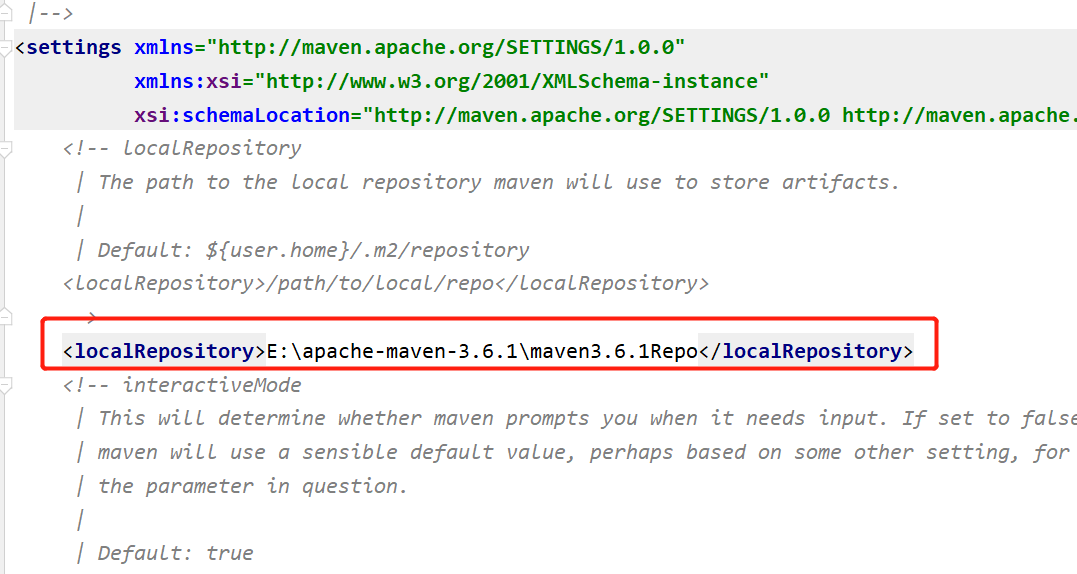
第二个就是国内镜像了,镜像配置如下:
<mirror> <id>alimaven</id> <name>aliyun maven</name> <url>http://maven.aliyun.com/nexus/content/groups/public/</url> <mirrorOf>central</mirrorOf> </mirror>
这个问题就很难缠了,我是在idea下才看到的问题,也不知道为什么。setting.xml 目录下会有镜像的根容器, ,如果说你为了不改变原有的状态,直接把镜像文件复制到原有的根容器下,也许会报错,目前我还不知道这是什么原因,如下图:
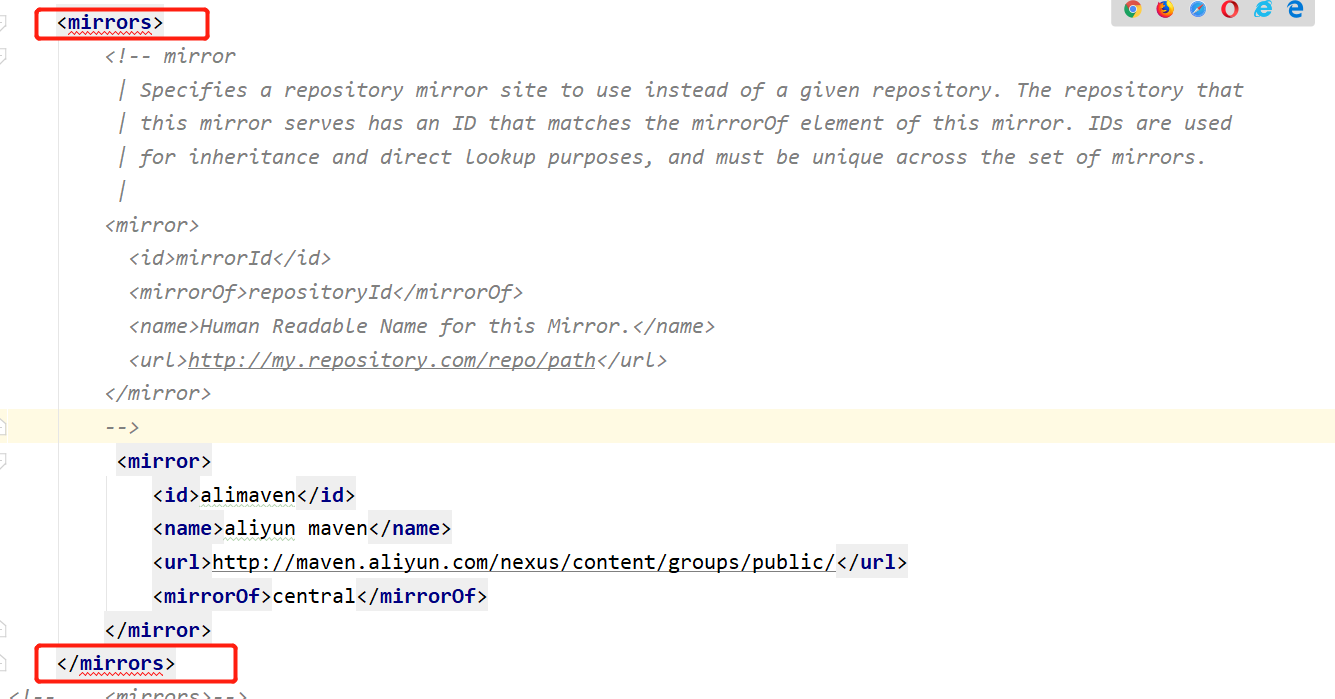
解决办法:把原有的删掉,中间的内容也删掉,或者注释掉,自己写一个,把镜像配置到里面去,就不会报错了,如下图:
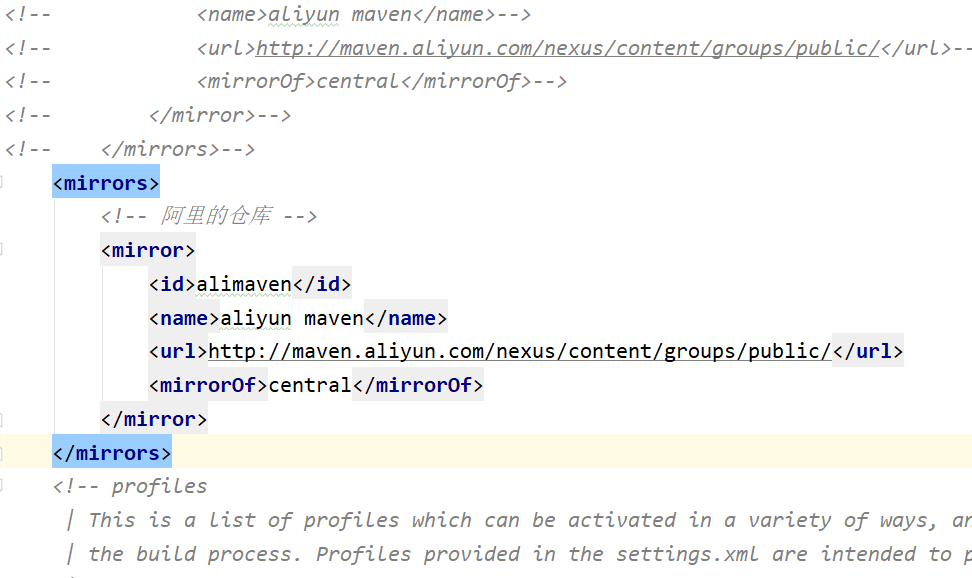
如果问题还不能解决,还是会报错,就在下面的方法找解决办法吧。。。
查看maven配置
选中File -> Settings ->Build, Execution, Deployment ->Build Tools -> Maven,查看框中的目录是否是安装maven目录
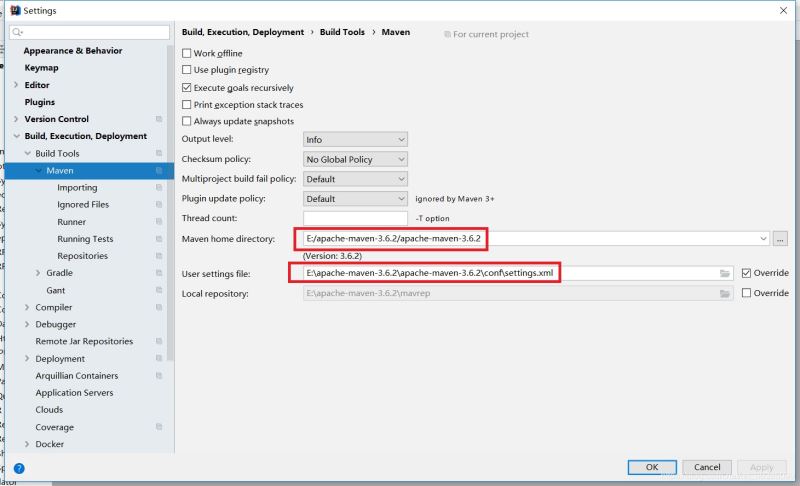
查看import的jre是否选中本地的jdk和Runner的jre是否一致
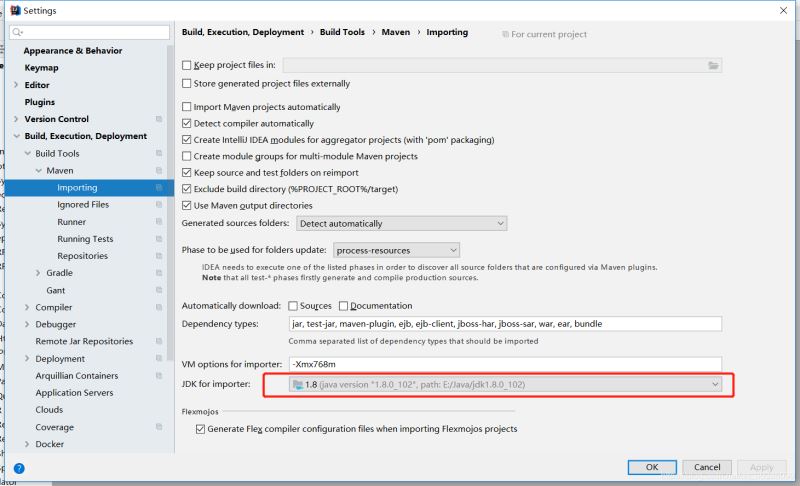
改好之后点击Apply,然后ok,等待进度运行结束
查看jdk配置
jdk选择本地路径,然后Apply,ok
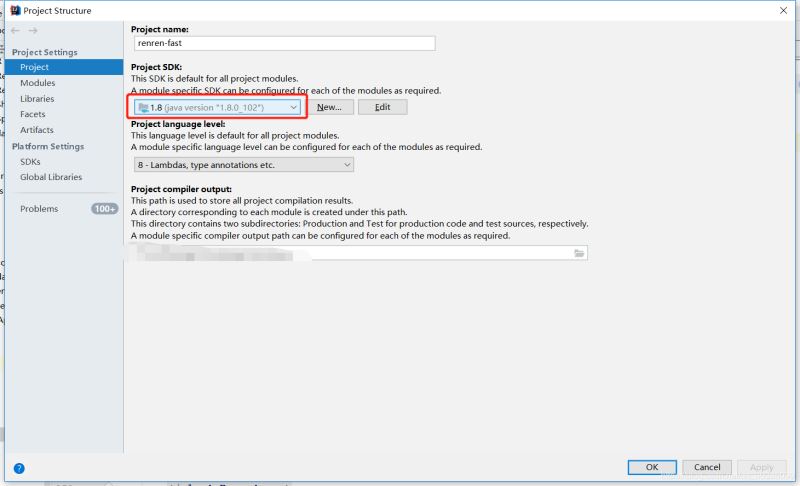
等待如果还不能解决问题,pom.xml文件依然显示为红色,报错Unable to import maven project: See logs for details,可试一下点击Maven的下面个两个图标,或者选中项目,右键,找到Maven选项,点击Reimport
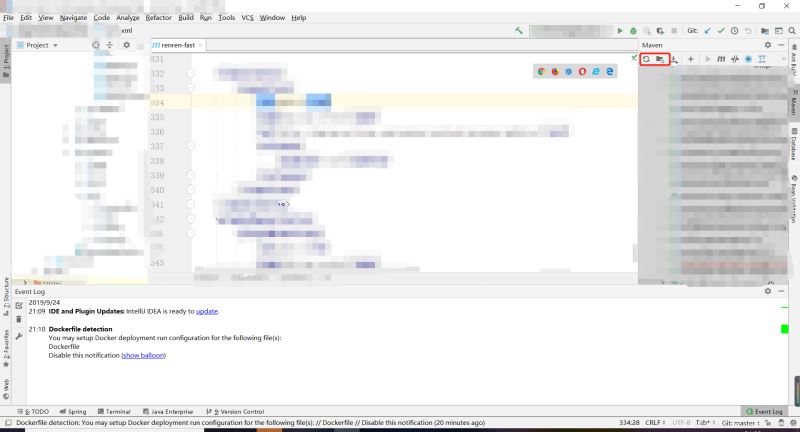
如果还是不行,依然显示红色,可尝试Maven的clean,等待下载完成,再点击install,等待下载完成。
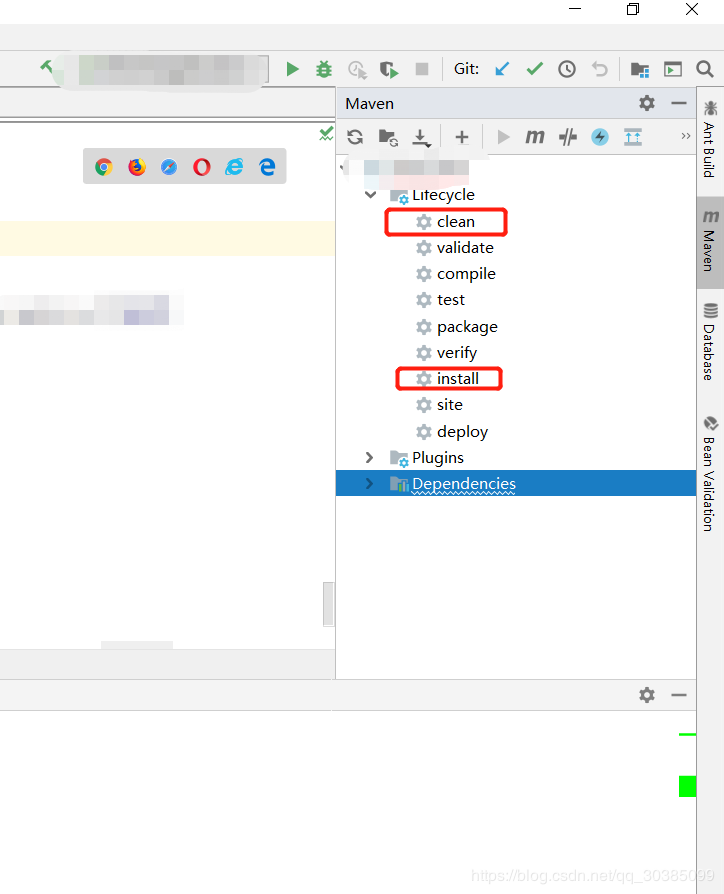
如果还是不能解决问题,但是pom.xml部分报红,部分不报,可尝试先点击m,然后在2部分的框中输入
mvn -v idea:idea,来补全下载maven插件。
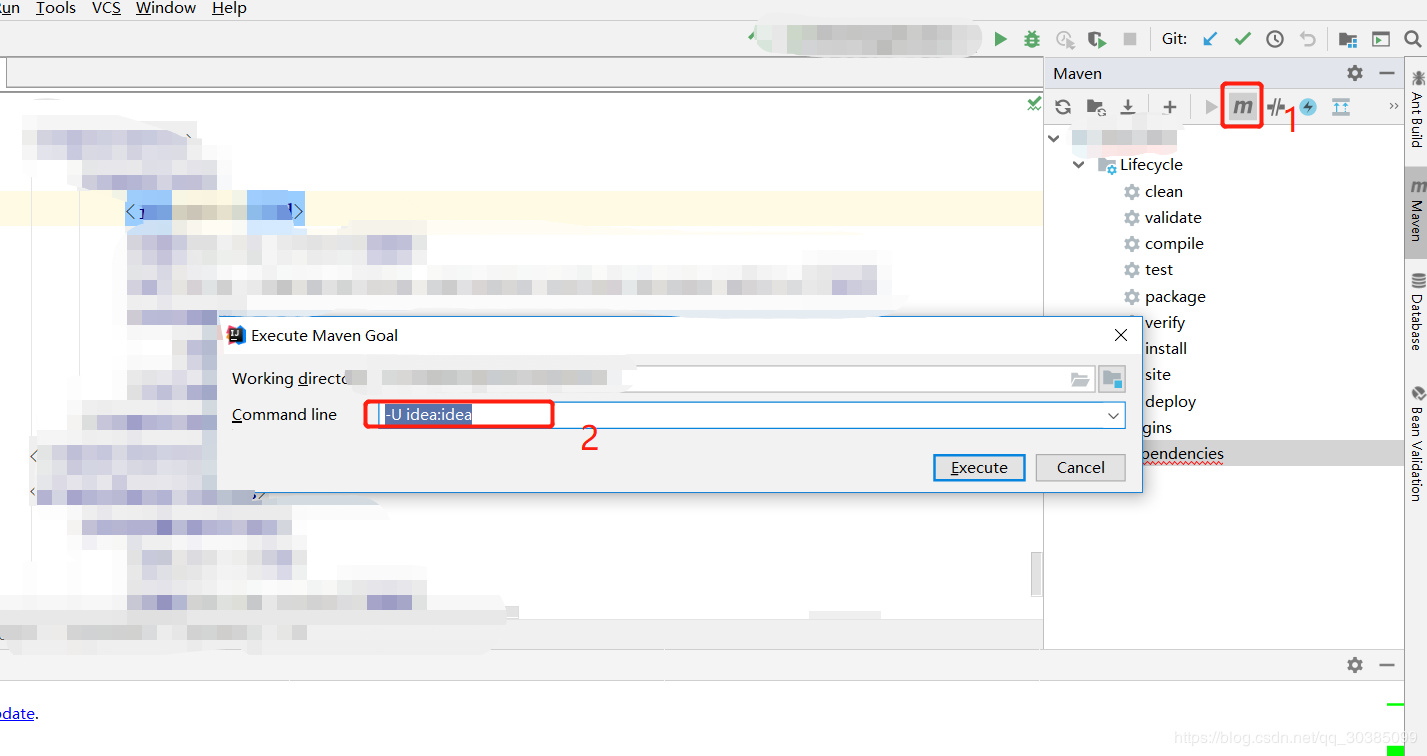
然后等待。
如果依然无法加入依赖,说是缺少什么包类似的话语。请多执行几次clean,validate,comlile,test,package,verify以及install,不按照顺讯执行也行,最重要的是clean和install,多试几次之后等到install执行成功,说明依赖导入,我也没有完全明白这是为什么,也许是因为按照错误说的那样上述的哪个环节缺少父依赖,但是也不知道是什么模块缺少
如果依赖文件添加成功了,pom文件中不报错,但是在maven的Dependencies中报红,这时把pom文件中的所有依赖删掉或者注释掉,Reimport(重新导入),等待不报红之后,再把pom文件中的所有依赖撤销回来,这是一般就不报红了
以上这两种方法在 Idea2017,2018,2019中我是都试过,百试百灵
加载全部内容